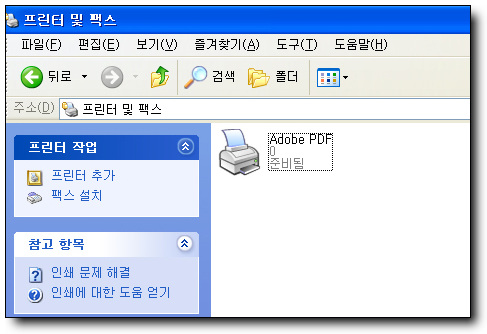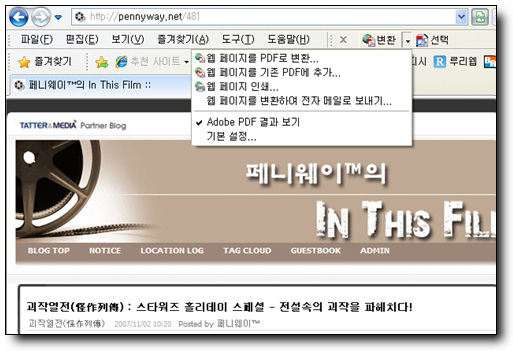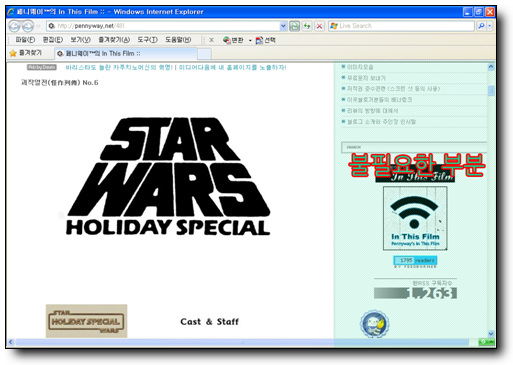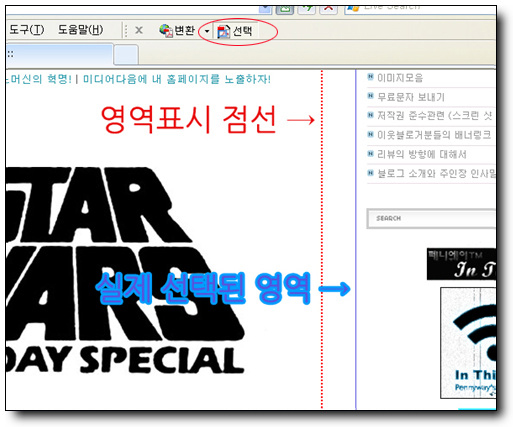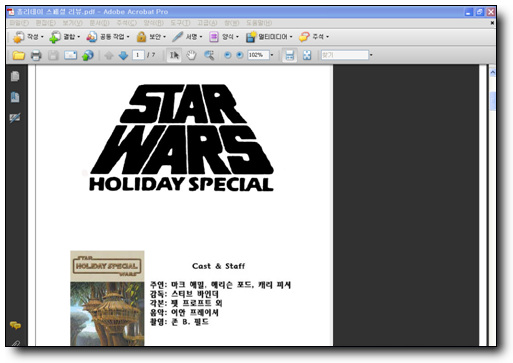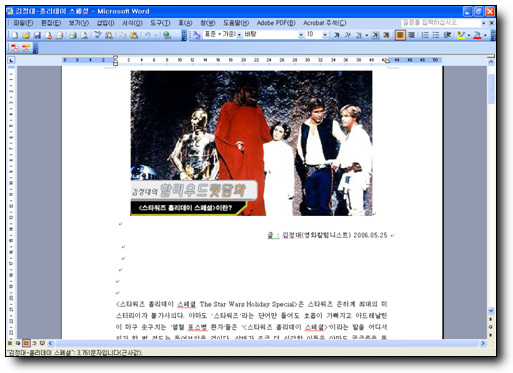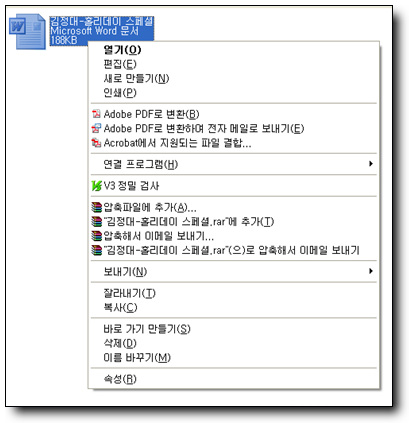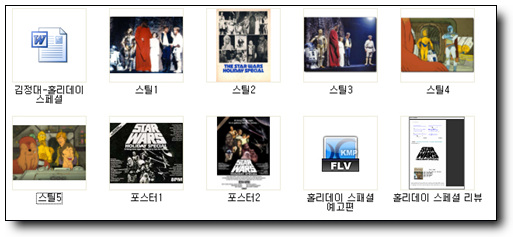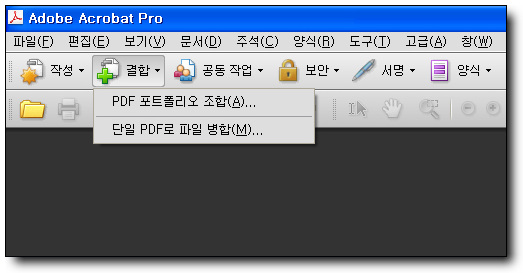영화블로그를 운영한지도 어느덧 3년째가 되어 갑니다. 영화블로거로서 양적, 질적인 포스팅을 위해서 선행되어야 할 점은 바로 자료의 수집이라고 해도 무관한데, 10년전만 하더라도 이러한 자료가 대부분 서적으로 이루어져 그 보관에 있어서도 주로 서고의 형태로 보관되어졌지만 오늘날에 있어서는 웹상에서 얻어지는 자료들과 컴퓨터 데이터의 확대로 인해 이를 디지털로 문서화시켜 보관해야 할 필요성이 절실해졌다고 할 수 있습니다.
과거 실물 형태의 서적들을 보관하면서 발생하는 물리적 공간의 한계로 인해 보관상의 여러가지 문제점이 발생하는 것과 마찬가지로 디지털 자료 또한 그 수가 많을수록 열람의 어려움과 보관상의 문제점이 발생하게 됩니다. 자료의 종류도 다양해져서 텍스트와 사진으로 한정되던 것이 이제는 동영상과 프레젠테이션, 엑셀 문서 등 여러가지 형태와 포맷의 자료가 쌓여가고 있습니다.
물론 이러한 디지털 자료들을 보관하는 방법은 여러 가지가 있습니다. MS오피스나 아래아한글 등 오피스용 툴을 이용해 문서나 사진 등의 자료를 담는것도 하나의 방법이 될 수 있겠죠. 그러나 보다 전문적이고 직관적인 인터페이스를 이용한 전자문서로서의 활용에 있어서는 어도비사의 Acrobat이 좋은 선택이 될 것이라 생각됩니다. 그럼 Acrobat 9를 이용해 영화자료 및 멀티미디어 파일을 하나로 관리할 수 있는 활용법에 대해 살펴보겠습니다.
우선 Acrobat에 대한 대략적인 개요부터 잠깐 말씀드리겠습니다. 저보다 더 잘 아시는 분들이 많겠지만 Acrobat은 일반적인 워드나 기타 유사 프로그램의 '저장'이란 개념과는 달리 파일 형태의 '인쇄'라는 개념을 가진 문서 프로그램입니다. 즉, PDF(Portable Document Format)라는 확장자로 디지털 문서를 제작, 보관하게 되는 것이 Acrobat의 특징이라고 하겠죠. 이러한 방식의 가장 큰 장점으로는 인쇄기능을 쓸 수 있는 화면 및 프로그램에서 언제든지 간편하게 PDF 문서화 시킬 수 있다는 것입니다. Acrobat 프로그램을 설치하면 가상의 프린터기인 어도비 PDF가 같이 설치되는데, 이 가상의 프린터기로 인해 모든 문서 및 파일의 저장방법이 보다 간편해 지는 것이죠.
그렇다면 이제 영화 [스타워즈: 홀리데이 스페셜]에 대한 자료를 문서화 시키고 이를 토대로 데이터베이스를 구축해 포트폴리오 형식으로 저장하는 과정을 살펴보겠습니다. 일단 제 블로그에 보시면 [스타워즈: 홀리데이 스페셜]에 대한 리뷰가 올라와 있습니다. 이것을 먼저 PDF 문서로 저장해 보도록 하겠습니다.
보시는 바와 같이 Acrobat이 설치된 PC의 익스플로러상에서 보시면 메뉴에 PDF문서 인쇄를 위한 메이크 버튼이 새로 설치되어 있음을 확인할 수 있습니다. 바로 저 아이콘을 이용해 현재 화면을 파일로 저장(Acrobat의 개념에 따르면 인쇄)하게 되는 것입니다. 웹페이지의 PDF 변환시 Acrobat 9 부터는 선택이라는 버튼이 추가되었기 때문에 전체 웹페이지 변환과 특정 부분만 변환하는 것이 모두 가능해져서 필요한 내용만 깔끔하게 저장할 수 있습니다.
지금 변환하고자 하는 제 블로그의 웹페이지를 보시면 실제 필요한 내용은 왼쪽에 나와 있고 오른쪽의 사이드바는 사실상 불필요한 부분이지요. 따라서 필요한 왼쪽의 본문만을 변환하기 위해서 선택 버튼을 누르면 사진에서처럼 붉은색 점선이 표시되어 필요한 영역을 지정하게 됩니다. 그리고 클릭하게 되면 파란색 실선이 지정되면서 그 부분만을 변환하도록 설정이 되는 겁니다.
이제 PDF변환을 시켜보면, 필요한 본문만 정확히 크롭되어 PDF로 저장되었음을 확인할 수 있습니다.
이제 다음으로 넘어갑시다. Acrobat의 본격적인 문서관리의 장점은 이제부터라고 해도 과언이 아닌데요. 하나의 파일에 여러개의 PDF를 통합, 관리할 수 있는 기능이 있기 때문입니다. 계속해서 [스타워즈: 홀리데이 스페셜]을 주제로 자료관리를 해보도록 하겠습니다.
이번에는 영화 컬럼니스트 김정대님의 리뷰를 포함시키기로 하죠. 이 리뷰는 폐간된 nkino에 실렸던 컬럼 중의 하나로 해당 웹사이트가 폐쇄되었기에 MS워드로 변환시켜 저장해 놓은 자료입니다. (물론 이 컬럼의 사용에 대해서는 김정대님께 별도로 허가를 받았음을 미리 알립니다) Acrobat 9 에서는 이 상태에서의 워드 파일 그대로 PDF 병합이 가능합니다.
혹시나 필요에 의해 MS워드의 단일 문서만 PDF로 변환할 경우는 아주 간단합니다. 아래처럼 파일위에 커서를 갖다놓고 오른쪽 버튼을 클릭하면 Adobe PDF로 변환할 수 있는 메뉴가 뜹니다. 클릭만 하면 바로 PDF로 변환이 이루어지지요.
자, 그럼 1개의 PDF파일과 1개의 MS워드 파일 외에 또 어떤 자료들을 추가해 볼까요? 영화 포스터 및 스틸자료도 좋을 것 같군요. 다음 7개의 사진파일을 저장하기로 하겠습니다.

Acrobat 9는 멀티미디어 파일을 지원하기 때문에 음악이나 동영상, 플래시 파일도 첨부가 가능합니다. 여기에서는 [스타워즈: 홀리데이 스페셜]의 예고편 클립을 첨부하겠습니다.
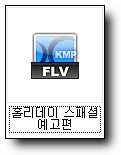
이렇게 PDF파일 1개와 워드문서 1개, 사진자료 7개, 그리고 1개의 동영상 자료가 준비되었습니다. 원래대로라면 총 10개의 파일을 각각 관리해야 하며, 보관상으로도 매우 불편한 상황이 되겠지요. 이를 하나의 PDF로 통합해 열람이 편리하도록 묶어보겠습니다.
PDF통합에는 크게 두가지 방식이 있습니다. 단순히 위에 열거한 자료들을 또하나의 PDF파일안에 순서대로 담아놓는 방법, 즉 단일 PDF로의 파일병합과 PDF 포트폴리오 조합이 있습니다. 우선 단일 PDF의 파일병합부터 살펴보기로 합시다.
Acrobat 9을 실행시켜 메뉴바에 보면 결합이라는 항목이 있습니다. 여기에서 '단일 PDF로 파일병합'이란 메뉴를 클릭합니다.
그러면 병합할 파일을 선택하는 대화 상자가 나오는데, 각 파일별로 지정해서 병합할 수도 있고, 또는 특정폴더를 지정해 그 폴더안의 파일을 모두 병합하는 방법도 있습니다. 병합시 페이지의 순서를 위해 파일의 정렬순서를 미리 지정해서 병합을 선택하면 아래와 같이 하나의 PDF 파일로 병합이 이루어 집니다.
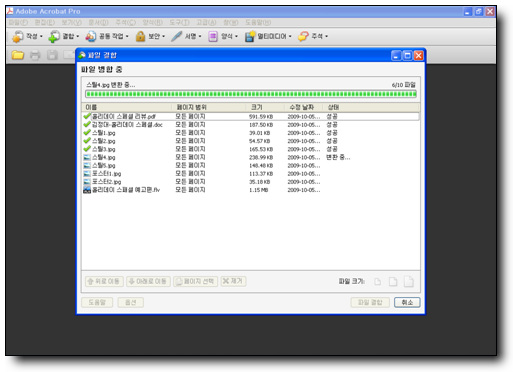
이렇게 만들어진 단순 PDF파일을 동영상으로 살펴보겠습니다.
다음은 PDF 포트폴리오 조합으로 자료를 정리하는 방법입니다. 위에서와 마찬가지로 메뉴바의 결합 항목에서 이번엔 'PDF 포트폴리오 조합'을 선택합니다. 그러면 다음과 같이 PDF 포트폴리오 편집화면이 뜹니다. 이곳에서 본인이 사용하기에 적당한 레이아웃을 선택해 파일을 추가하면 모든게 완성됩니다. 기본적인 편집과정은 상단의 단일 PDF 파일병합과 크게 다르지 않습니다.
이렇게 만들어진 PDF 문서는 어떤 모습인지 다음의 동영상을 보도록 하시죠.
이처럼 Acrobat 9는 디지털 데이터 시대의 요구에 걸맞게 멀티미디어 파일을 포함한 여러 자료들을 하나로 통합해 말끔한 인터페이스로 열람할 수 있도록 하는 강력한 도구입니다. 예제에서 사용한 문서, 사진, 동영상 외에도 엑셀, 파워포인트, 플래시 등 거의 대부분의 자료형식을 PDF로 변환시켜 관리하는 것이 가능합니다. 처음 자료를 정리하고 통합하는 과정이 다소 귀찮아보이긴 해도 막상 한번 해놓고 나면 두고두고 유용하게 쓸 수 있는데다가 강력한 암호화 기술 및 권한 제한이 적용되어 타인이 함부로 자료를 수정, 인쇄할 수 없어 저작권 문제에 있어서도 안심할 수 있습니다.
갈수록 종이로 된 매체가 사라지고 디지털 매체로 급속한 전환이 이뤄지고 있는 지금, 수많은 정보들을 단 하나의 파일로 관리할 수 있다는 점은 Acrobat의 큰 매력이라고 볼 수 있습니다. 개인적으로는 단일 PDF파일로 병합해 문서화 시키는 것도 괜찮지만 아무래도 화려한 인터페이스가 돋보이는 PDF 포트폴리오 조합 방법을 추천합니다.
'IT, 전자기기 리뷰' 카테고리의 다른 글
| 애니모드 멀티충전기 ACH-C200 사용기 (4) | 2009.12.12 |
|---|---|
| 야밤의 독서 도우미, 에너자이저 북라이트 사용기 (27) | 2009.11.02 |
| 파오인의 다양한 기능들 맛보기 (5) | 2009.10.09 |
| 파오인, 블로거들의 저작권 도피처가 될 수 있을까? (17) | 2009.10.08 |
| LG 보급형 이어폰 LE-900 개봉 및 사용후기 (4) | 2009.09.23 |